3DCG未経験から独学で勉強をスタートし、
今は人気ゲームFF7の主人公クラウドをblenderで作っています
※私は現在、blender勉強中で今は自力でモデリングに挑戦しています
前回の記事ではクラウドのかお制作時の失敗や学びについて
まとめておりますが、今回はからだの部分を作っていきます
この記事は作り方の説明というよりも
モデリング時の失敗や学びをまとめたものになります
私と同じように自力でキャラモデリングに挑戦している
blender勉強中の方の参考になれば幸いです
FF7クラウドのからだをモデリング
クラウドのからだをモデリングするにあたって参考にした動画が
mmCGチャンネルanimetic様の動画です
基本的にはこの動画を見ながらクラウドのからだを作っていくのですが

手順通りにやってるのに何故か出来ない!?
なんてことも出てきます
これから、私がつまづいた点や覚えておきたい内容についてまとめていきます
ミラーモディファイアで作った顔が割れる!!
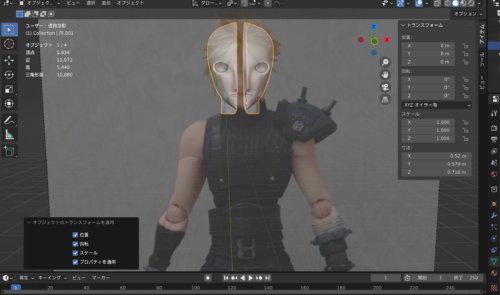
ミラーモディファイアで作った顔のオブジェクトを
胴体の上あたりに配置できるように縮小し移動させた後
『位置やスケールなどを適用』
しようとしたところ、顔のオブジェクトが真っ二つに割れる!!
という現象に陥りました
原因は『全トランスフォームの適用』でした
オブジェクトが割れてしまった手順と解決方法はこちら↓
適用でオブジェクトが割れる流れと解決方法
まずミラーモディファイアを使って左右対称のモデリングをしました
※クラウドの顔ではなく簡易的なモデルでご説明します

次にオブジェクトモードで配置したい場所に移動・縮小します
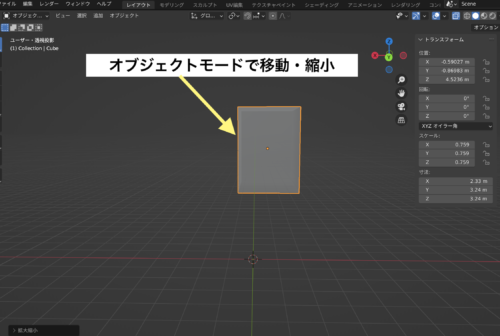
設置場所が決まったので位置や大きさを適用します
ここで問題発生!!
全トランスフォームを適用するときに、下記のどちらを選択するかでオブジェクトが割れるかどうかが決まります
- 全トランスフォームを適用(←割れる×)
- 全トランスフォームをデルタ化(←割れない○)
まず、普通に全トランスフォームを適用してみます

するとオブジェクトが真っ二つに割れました

では、適用前に戻って全トランスフォームをデルタ化してみます
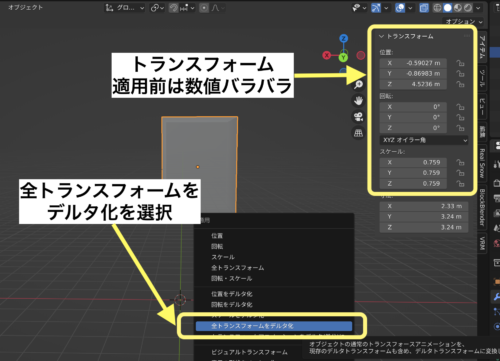
すると、オブジェクトが割れずに位置などの数値を0にすることが出来ました
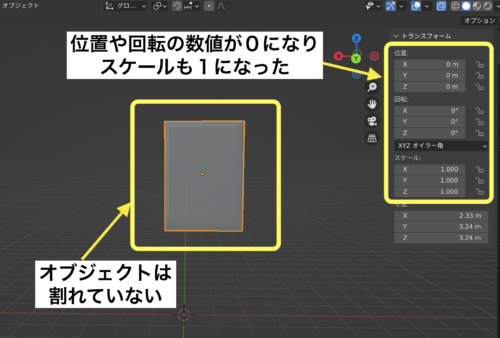
参考記事:blenderManual
同じ状況で悩まれている方はデルタ化をぜひ試してみてください
オブジェクト同士を結合するとモディファイアも引き継がれる

ミラーモディファイア設定して作ったクラウドの頭のオブジェクト
これに胴体を作る際、
あらためて胴体部分にミラーモディファイアを追加しなくても
頭と胴体のオブジェクトを結合してしまえば
どちらにも同じモディファイアがつきます!


- オブジェクトモードにする
- これからミラーで作りたいオブジェクトを選択(今回は胴体の始め)
- 元々ミラーオブジェクトで作っているオブジェクトをシフト押しながら選択(今回は頭部)
- ctrl+Jキーで結合
すると胴体部分もミラーになりました
(別のオブジェクトだった頭と体が一つのオブジェクトに結合しました)
歪んだ頂点をまっすぐにする方法
いくつかの頂点の位置をまっすぐに揃えたい場合
便利なショートカットキーがあります!
揃えたい頂点を複数選択して、S+Z+0(ゼロ)キーでZ軸方向に真っ平らに頂点を揃えることが出来ます
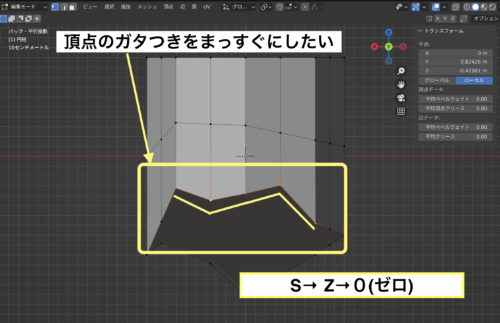

伸びる箇所にはメッシュ多めに作る
モデリングの豆知識として、
メッシュは曲がるのと逆方向に多く入れると面が潰れなくて良い!

つまり、伸ばされる方にメッシュ多めが良いということだね
3Dカーソルの位置を変更して自由自在に基点を決める
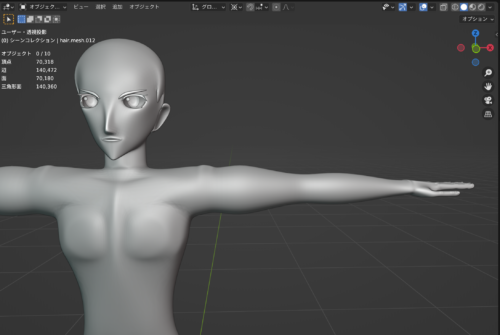
クラウドの身体を作っていた時
腕を斜め下向きに作ってから、モデルをT字の状態にしたくて
肩を基点に腕を回転させたい場面に遭遇しました
肩を基点に腕を回転させることで腕の長さを変えることなく綺麗に移動出来ます
そこで便利な方法が3Dカーソルを肩に配置して腕を回転させる方法
その為に3Dカーソルを移動させます
3Dカーソルを移動させたかったり、ワールドの原点に戻したい場合に便利なショートカットキーがシフト+Sキー
シフト+Sキーで3Dカーソルのメニューを呼び出すことが出来る
「カーソルをアクティブ」は今選択している頂点や辺に3Dカーソルを移動させるということ

好きな場所に3Dカーソルを移動させて
そこを基点に腕を回転させれば、長さも形も変えずに位置を変えられる!
広範囲選択に便利なサークル選択モードと解除方法
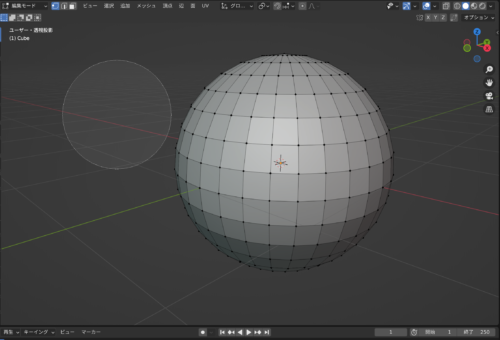
広範囲の頂点や辺を選択する際に便利なのがサークル選択モード
サークル選択モードのショートカットキーはCキー
サークル選択モードの便利な所は、
- マウスホイールで選択範囲を拡大縮小でき
- マウスをドラッグしながらなぞると簡単に多くの頂点や辺を選択できること


もし、選択場所を間違えたらマウスホイールを押しながらなぞると選択解除できます

サークル選択モードをもうやめたい時は、マウスの右クリックでサークル選択モードを終了できます
まとめ
今回はblenderでキャラクター(FF7 クラウド)の【からだのモデリング】について
自分の失敗事例や学びについてご紹介しました
次回は【髪の毛編】ということで
クラウドの髪の毛をどのようにモデリングしたのか
その際の失敗や学びについてお伝えしようと思います



コメント